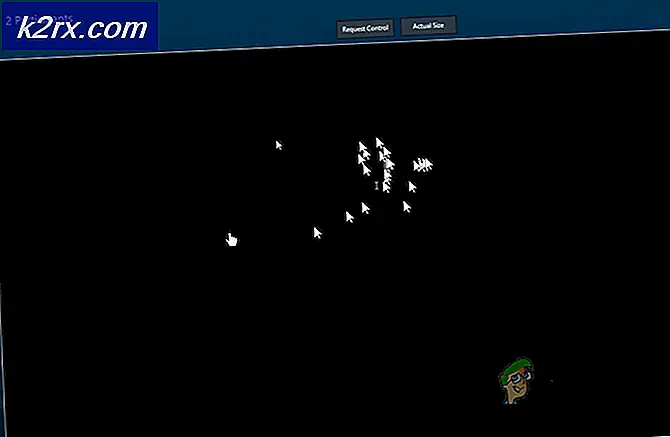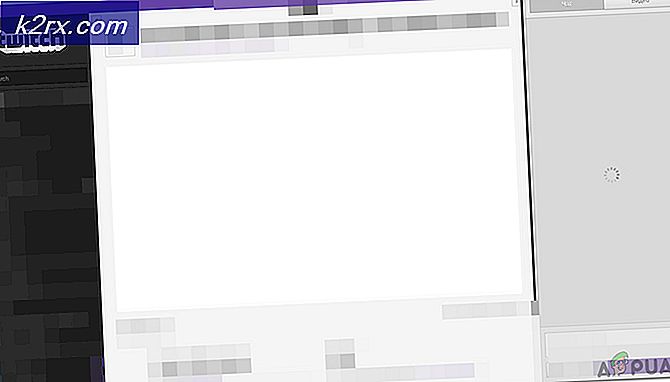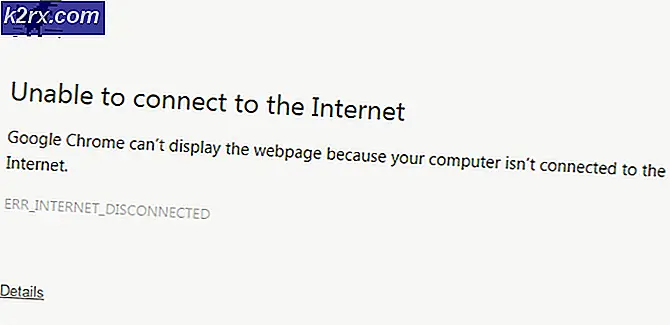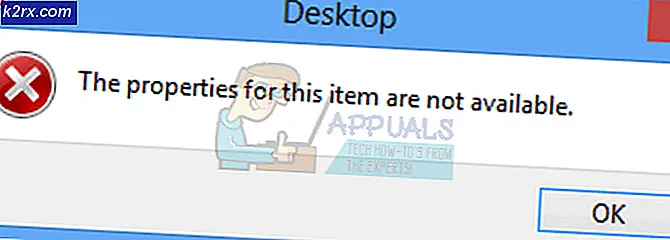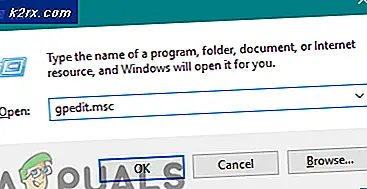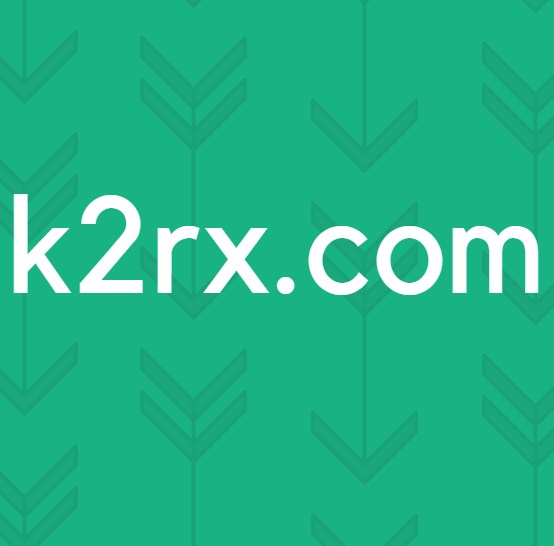Fix: Tidak Dapat Membuat File Saat File Itu Sudah Ada
Beberapa pengguna dilaporkan mendapatkan "Tidak dapat membuat file jika file itu sudah adaKesalahan ”saat mencoba mengubah status Kartu Cerdas (SCcardSVR) layanan dari Dengan disabilitas ke negara bagian yang berbeda. Masalah ini dilaporkan terjadi dengan beberapa versi Windows termasuk Windows 7, Windows 8.1 dan Windows 10.
Apa yang menyebabkan kesalahan "Tidak dapat membuat file ketika file itu sudah ada"?
Kami menyelidiki masalah khusus ini dengan melihat berbagai laporan pengguna dan strategi perbaikan paling populer yang biasa digunakan untuk memperbaiki masalah khusus ini.
Ternyata, masalah khusus ini terjadi karena kesalahan Windows umum yang dikonfirmasi terjadi pada Windows 8.1 dan Windows 10. Microsoft telah merilis perbaikan untuk kesalahan khusus ini, tetapi beberapa pengguna mengklaim bahwa "Tidak dapat membuat file jika file itu sudah adaKesalahan masih terjadi bahkan setelah mereka menginstal perbaikan terbaru yang disediakan Microsoft.
Jika Anda kesulitan mengatasi masalah khusus ini, artikel ini akan memberi Anda beberapa panduan pemecahan masalah. Di bawah ini Anda memiliki tiga metode berbeda yang digunakan pengguna lain dalam situasi serupa untuk menyelesaikan masalah.
Jika Anda ingin menjadi seefisien mungkin, ikuti metode di bawah ini sesuai urutan penyajiannya. Salah satunya terikat untuk membantu Anda memperbaiki atau menghindari "Tidak dapat membuat file jika file itu sudah adakesalahan.
Metode 1: Menginstal pembaruan KB4057144 (khusus Windows 10)
Jika Anda mengalami masalah di Windows 10, Anda memiliki satu perbaikan sederhana yang memungkinkan Anda menyelesaikan masalah dengan sedikit kerumitan. Microsoft telah mengatasi masalah khusus ini dengan pembaruan hotfix yang dirilis di Januari 2018.
ItuKB4057144pembaruan mengatasi masalah di mana upaya untuk mengubah status layanan Smart Card Windows akan memicu "Tidak dapat membuat file jika file itu sudah adakesalahan.
Jika Anda terbiasa menyimpan pembaruan sistem, kemungkinan besar Anda sudah menginstalnya. Namun jika tidak, ikuti petunjuk di bawah untuk memastikan bahwaKB4057144pembaruan terinstal di komputer Anda:
- tekan Tombol Windows + R untuk membuka a Lari kotak dialog. Lalu, ketikms-pengaturan: windowsupdatedan tekan Enter untuk membuka pembaruan Windows tab di dalam Pengaturan aplikasi.
- Di dalam layar Pembaruan Windows, klik Periksa pembaruan dan instal setiap pembaruan tertunda yang tersedia.
- Saat diminta untuk memulai ulang, klik Restart sekarang untuk mengizinkan OS Anda menginstal pembaruan. Setelah pengaktifan berikutnya selesai, kembali ke layar yang sama dan lanjutkan dengan penginstalan pembaruan yang tertunda hingga tidak ada yang tersisa.
- Setelah setiap pembaruan yang tertunda telah diinstal, akses Jasa layar lagi dan lihat apakah Anda sekarang dapat mengubah status Kartu Cerdas (SCardSVR) layanan.
Jika Anda masih mengalami masalah yang sama atau mengalami masalah dengan sistem operasi yang berbeda, pindah ke metode berikutnya di bawah.
Metode 2: Mengubah status Smart Card (SCardSvr) melalui Regedit
Jika metode pertama tidak berlaku untuk skenario Anda, Anda mungkin dapat menghindari masalah sepenuhnya dengan menggunakan ekstensi Editor Registri untuk mengubah status Kartu Pintar (SCardSvR). Beberapa pengguna dalam situasi serupa telah melaporkan bahwa prosedur di bawah ini telah membantu mereka mengubah statusSCardSvRlayanan tanpa menemui "Tidak dapat membuat file jika file itu sudah adakesalahan.
Inilah yang perlu Anda lakukan:
- tekan Tombol Windows + R untuk membuka kotak dialog Run. Lalu, ketik "regedit" dan tekan Memasukkan untuk membuka Editor Registri. Jika diminta oleh UAC (Kontrol Akun Pengguna) klik Iya untuk memberikan hak administratif.
- Di dalam Editor Registri, navigasikan ke kunci registri berikut:
HKEY_LOCAL_MACHINE \ SYSTEM \ CurrentControlSet \ services \ SCardSvr
catatan: Anda dapat menavigasi ke lokasi ini secara manual atau Anda dapat menempelkan alamat langsung ke bilah navigasi.
- Setelah Anda tiba di lokasi, klik dua kali file Mulailah nilai dari sisi kanan. Selanjutnya, ubah data Value sesuai dengan status apa yang ingin Anda atur untuk jenis Startup SCardSVR:
Otomatis - 2
Manual - 3
Dinonaktifkan - 4
- Klik baik untuk menyimpan perubahan, kemudian tutup Editor Registri dan mulai ulang komputer Anda. Setelah startup berikutnya selesai, Jenis Startup Smart Card (SCardSVR) layanan harus sudah diubah.
Jika Anda masih mengalami masalah yang sama atau Anda mencari pendekatan yang berbeda, lanjutkan ke metode berikutnya di bawah.
Metode 3: Mengubah status Smart Card (SCardSvr) melalui Command Prompt
Jika kedua metode di atas tidak memungkinkan Anda untuk menyelesaikan "Tidak dapat membuat file jika file itu sudah ada", Mari kita lihat apakah serangkaian perintah CMD akan melakukannya. Dalam beberapa kasus, masalah ini dikonfirmasi untuk diselesaikan dengan mengubah jenis Startup Kartu Cerdas (SCardSVR) langsung dari jendela Command Prompt yang ditinggikan.
Inilah yang perlu Anda lakukan:
- tekan Tombol Windows + R untuk membuka a Lari kotak dialog. Lalu, ketik “Cmd” dan tekan Ctrl + Shift + Enter untuk membuka Command Prompt yang ditinggikan. Saat diminta oleh UAC (Kontrol Akun Pengguna), klik Iya untuk memberikan hak administratif.
- Setelah Anda tiba di dalam Command Prompt yang ditinggikan, ketik perintah berikut untuk menghentikan layanan Smart Card:
berhenti bersih SCardSvr
- Setelah layanan dihentikan, gunakan salah satu dari perintah berikut untuk mengubah Jenis startup layanan ke keadaan yang Anda inginkan:
Otomatis: REG tambahkan "HKLM \ SYSTEM \ CurrentControlSet \ services \ SCardSvr" / v Start / t REG_DWORD / d 2 / f Manual: REG tambahkan "HKLM \ SYSTEM \ CurrentControlSet \ services \ SCardSvr" / v Start / t REG_DWORD / d 3 / f Dengan disabilitas: REG tambahkan "HKLM \ SYSTEM \ CurrentControlSet \ services \ SCardSvr" / v Start / t REG_DWORD / d 4 / f Otomatis (Start Tertunda): REG tambahkan "HKLM \ SYSTEM \ CurrentControlSet \ services \ SCardSvr" / v Start / t REG_DWORD / d 2 / f
- Setelah Jenis Startup telah diubah, ketik perintah berikut untuk memulai ulang layanan Smart Card:
mulai bersih SCardSvr